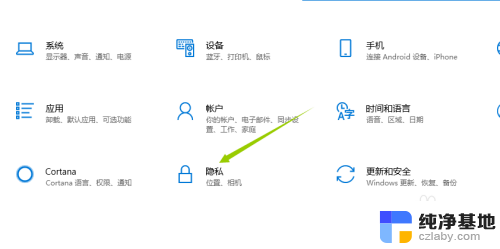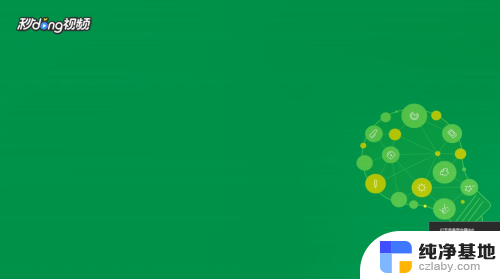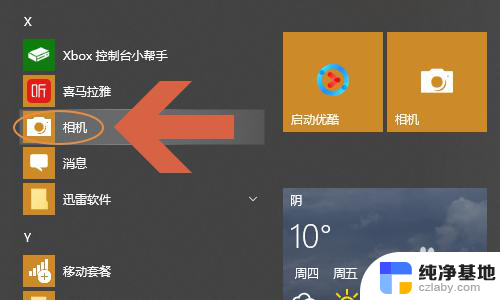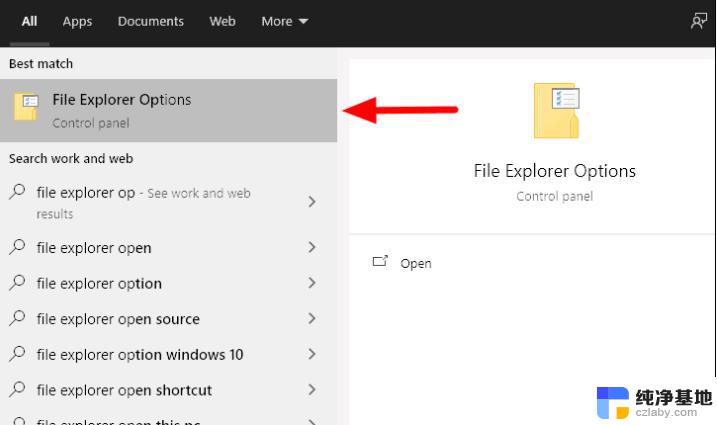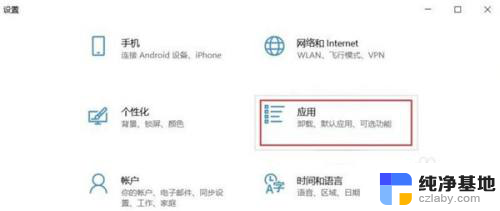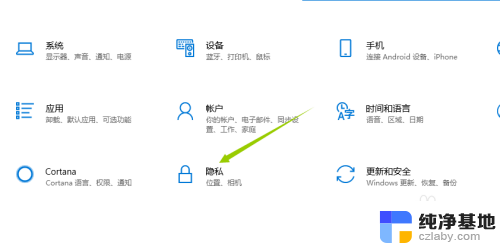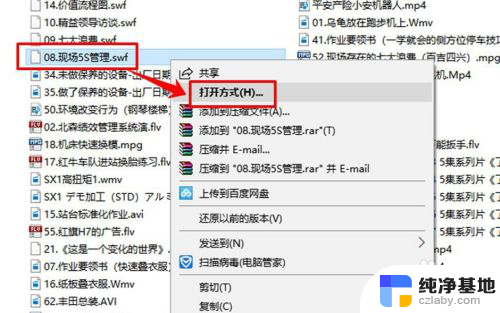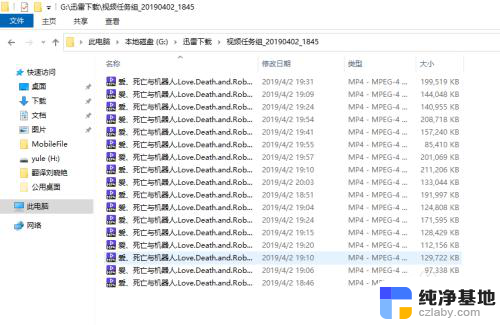win10视频录像
win10视频录像,在当今数字化时代,视频录像已经成为了一种重要的媒体形式,为人们提供了更加直观、生动的信息传递方式,而Win10操作系统作为现代电脑的主流系统之一,其内置的视频录制功能更是为用户提供了方便快捷的录制教学视频的方式。无论是教师需要录制课堂教学视频,还是学生需要制作学习笔记或教学辅助材料,Win10电脑的视频录制功能都能满足这些需求。本文将介绍一些简单易用的方法,帮助大家轻松掌握Win10电脑如何录制教学视频的技巧。无需额外的软件安装,只需几个简单的步骤,你就可以开始录制你想要的教学视频了。
操作方法:
1.点击win10电脑左下角的开始菜单,然后我们就会在左侧的窗口中找到“相机”应用,如图所示...
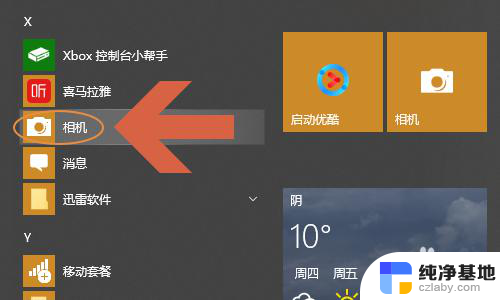
2.点击之后就会切换到拍摄界面了,这个功能相信大部分网友都知道。在该界面的右侧我们会看到视频按钮,见下图...

3.点击该按钮,就可以给当前摄像机对着的画面录制视频了,屏幕最下方会显示录制的时长;
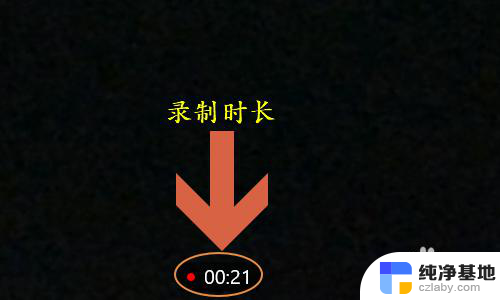
4.如果需要结束录制,那么在该页面的右侧点击红色的开始/停止按键。也可以选择上方的暂停按键,如图一所示...一旦录制结束,刚才录制的视频就会显示在屏幕右下角;


5.那么在电脑哪个文件夹可以找到之前录制的所有视频文件呢?我们需要点击以上步骤右下角的视频,然后在视频播放页面点击右上角的三点图标找到“打开文件夹”选项。这样即可查看所有录制的视频了,见图二...
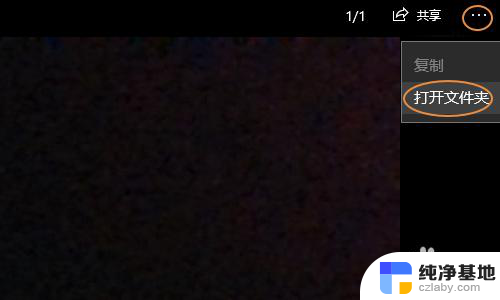
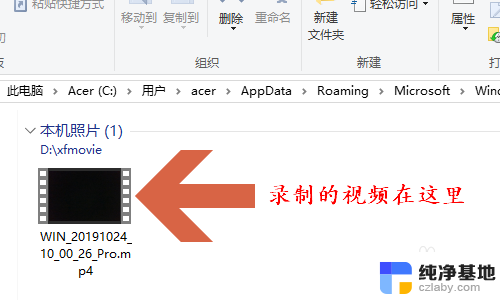
以上就是win10视频录像的全部内容,如果你也遇到了同样的情况,可以参考我的方法来处理,希望对大家有所帮助。